是使用Photoshop(PS)制作具有3D质感图标的详细步骤指南,涵盖基础建模、光影处理、材质细节等多个环节:

前期准备与基础形状构建
-
新建画布:启动PS后点击“新建”,根据需求设定尺寸(如1080×700像素),建议先通过截图工具截取参考效果图,并用吸管工具吸取主色调填充背景层,例如若目标风格偏科技感,可选择深蓝色系作为基底。
-
创建核心几何体:使用【椭圆工具】或【圆角矩形工具】绘制基础图形,以齿轮为例,可先画出圆形轮廓,再转换为智能对象以便后续自由变形,注意设置合适的半径参数(如50px),并将填充暂时设为无色,仅保留描边结构便于调整形态,此时可通过快捷键Ctrl+J快速复制多个相同图形备用。
-
透视与立体化操作:选中已绘制的形状图层,执行“自由变换”(Ctrl+T),拖动控制点实现近大远小的透视效果,若需更复杂的空间扭曲,可在属性面板中启用“斜切”等功能强化三维视觉,此阶段建议将关键组件编组管理,避免图层混乱影响后续操作。
图层样式塑造体积感
-
多层叠加增强厚度:为底层元素添加【投影】样式模拟环境光下的阴影区域;新建副本图层并应用【内发光】效果,颜色通常选用深色系(如黑色),不透明度控制在95%左右以营造边缘反光;再叠加一层【渐变叠加】,采用线性渐变从高光色过渡到暗部色,形成自然的明暗交界线,例如制作金属质感时,可设置渐变起点为亮银色、终点为深灰色。
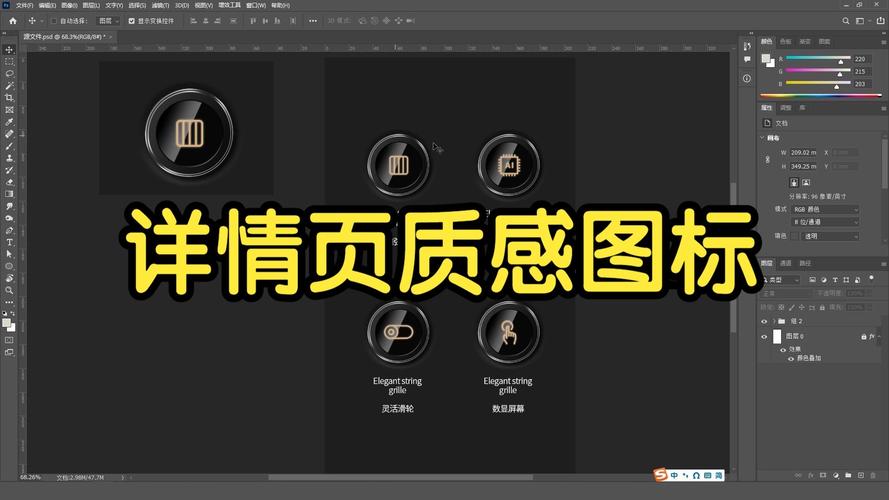 (图片来源网络,侵删)
(图片来源网络,侵删) -
斜面和浮雕细节处理:在特定图层上双击打开样式窗口,勾选“斜面和浮雕”,调整大小参数决定凹凸幅度,软化值影响边缘柔和度,角度则控制光源方向,配合等高线编辑器自定义纹理起伏曲线,能显著提升表面的雕刻感,对于球形物体,还需额外添加【光泽】效果使表面产生湿润反光。
-
动态混合模式运用:尝试将部分图层的混合模式改为“差值”或“柔光”,利用色彩计算原理创造特殊光学反应,比如两个重叠的半透明渐变层采用差值模式相加时,会产生类似镭射材料的炫彩效果。
材质纹理映射技巧
-
自制拉丝金属纹路:新建空白图层填充纯黑色→执行滤镜→杂色→添加杂色生成随机噪点→再次应用动感模糊滤镜制造线性拖尾痕迹,将处理好的纹理图片定义为图案,通过剪切蒙版精准贴附到目标区域,多余部分可用橡皮擦工具擦除,保留接缝处的自然过渡。
-
环境反射模拟:导入一张具有环境光特点的背景图(如城市夜景照片),将其置于所有图层最下方作为倒影源,选中主体图层创建剪切蒙版,调整透明度与混合选项中的“变亮”模式相结合,即可模拟物体表面微弱的环境倒影效果。
 (图片来源网络,侵删)
(图片来源网络,侵删) -
高光点缀策略:用柔性画笔蘸取亮白色,在受光面顶部轻点几下形成局部高光,配合【内阴影】样式收缩光斑范围,确保高光区域不会过于扩散破坏整体协调性,针对棱角部位,可用钢笔工具勾勒细长三角形作为辅助高光条带。
精细化调整与组合创新
-
锚点定位法修正比例:当需要精确对齐多个元素时,使用钢笔工具创建路径节点作为参考点,通过转换点功能将这些锚点变为可操控的定位标记,结合直接选择工具批量移动相关联的部件,这种方法尤其适合组装复杂机械结构的图标设计。
-
智能对象非破坏性编辑:频繁修改的造型建议存放在智能对象内,每次更改都会自动更新所有引用该内容的实例,既保证效率又避免重复劳动,例如反复调试齿轮齿距时,只需修改原始智能对象即可同步更新全部副本。
-
色彩心理学应用:主色调确定后,可通过调整色相/饱和度图层来测试不同配色方案的情感表达,暖色调传递能量感,冷色调则显专业稳重,进阶技巧包括在不同光照条件下预设多组颜色变量,供用户切换查看最佳视觉效果。
以下是相关问答FAQs:
-
问:如何让3D图标看起来更真实?
答:关键在于精细控制光影方向的统一性,建议先确定单一主光源角度(如左上45°),然后所有图层样式中的投影、高光均按此方向设置,适当降低环境光强度避免过曝,保留少量暗部区域能增强立体感。 -
问:制作的3D图标边缘出现锯齿怎么办?
答:检查是否开启了抗锯齿功能(位于画笔预设面板),若问题依旧存在,可将图形转换为形状图层而非像素图层进行编辑,或者放大画布分辨率重新绘制后再缩小至目标尺寸,对于斜线较多的元素,启用消除锯齿选项能有效改善显示质量。
通过以上系统化的工作流程,即使是初学者也能逐步掌握PS中3D质感图标的设计精髓,实践过程中建议多尝试不同参数组合,观察实时预览效果的变化规律,逐步培养对三维空间











